- Published on
はじめてのPowershell。関数やエイリアスを読み込むまで [初心者向け]
- Authors
- Name
- Shou Arisaka nyapp.buzz/shou
- short bio
- Z世代の情報技術者。Next.jsで自作SNSを個人開発中。
PowershellはWindowsで普及しているコマンドライン言語です。コンソール(ターミナルとも呼ばれます)ソフトウェアを立ちあげて、そこから操作します。
コンソールソフトウェアは、Windows 10ではconemu、LinuxやUbuntuディストリビューションではterminatorやtermuxが主流です。 また、powershellはpowershell.exeから起動することができます。
ctrl-Rからpowershellと入力し、実行してみましょう。
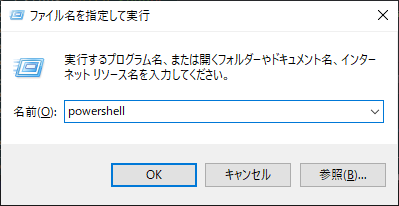
powershellが開けましたでしょうか。
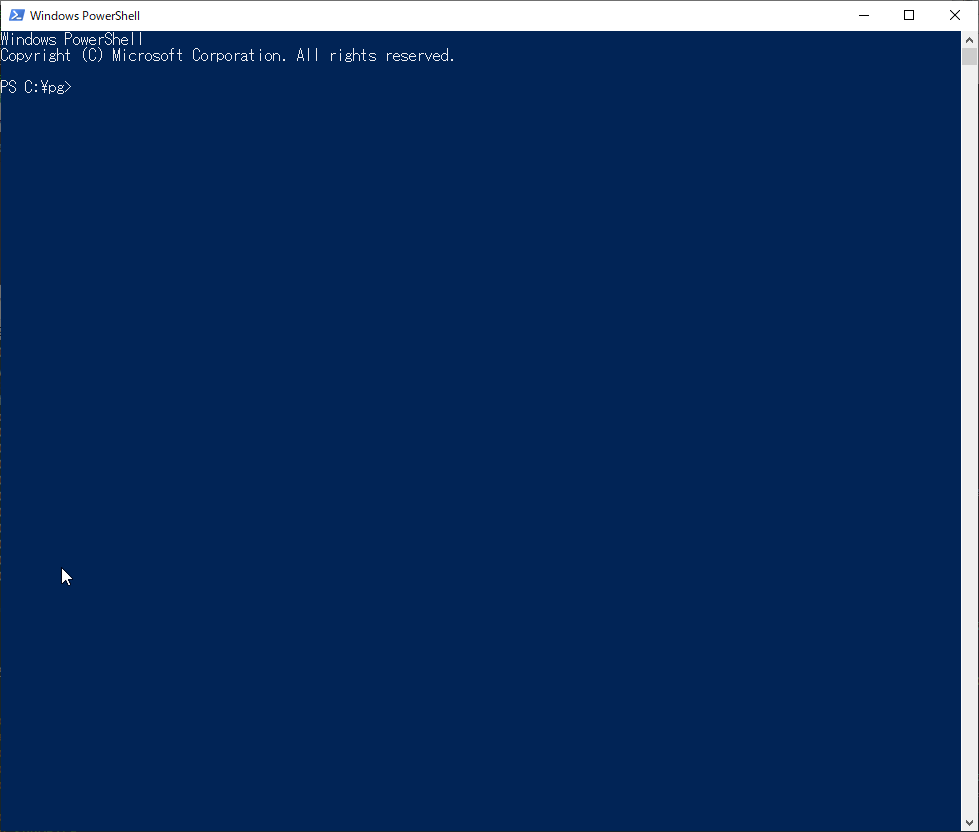
powershellでは、コンソールを起動した際に自動でローディングされる初期化ファイルが存在します。それは通常、C:\Users\[ユーザー名]\OneDrive\ドキュメント\WindowsPowerShell\Microsoft.PowerShell_profile.ps1に存在します。
または、変数$PROFILEがMicrosoft.PowerShell_profile.ps1のファイルのパスとなります。echo $PROFILEで確認してみましょう。
> echo $PROFILE
C:\Users\[ユーザー名]\OneDrive\ドキュメント\WindowsPowerShell\Microsoft.PowerShell_profile.ps1

もしMicrosoft.PowerShell_profile.ps1ファイルが見当たらない場合は、everythingなどのファイル検索ソフトウェアを使ってみるとよいかもしれません。
Microsoft.PowerShell_profile.ps1ファイルをメモ帳やatomなどのエディタで開いて編集し、Microsoft.PowerShell_profile.ps1に関数やエイリアスを追加してみましょう。
Microsoft.PowerShell_profile.ps1ファイルはコンソールを立ち上げたときと、Microsoft.PowerShell_profile.ps1ファイルを直接再読込した場合に読み込まれます。
powershell.exeコマンドで再度ログインするか、powershell.exe $PROFILEでリロードしてあげましょう。
以下に関数とエイリアスの一例をあげます。
エイリアスの例
Set-Alias ahk "C:\Program Files\AutoHotkey\AutoHotkeyU64.exe"
関数の例
function vim([string]$file)
{
bash -c "sudo vim $file"
}
15歳でWordPressサイトを立ち上げ、ウェブ領域に足を踏み入れる。翌年にはRuby on Railsを用いたマイクロサービス開発に着手し、現在はデジタル庁を支えたNext.jsによるHP作成やSaaS開発のプロジェクトに携わりながら、React.js・Node.js・TypeScriptによるモダンなウェブアプリの個人開発を趣味でも行う。
フロントエンドからバックエンドまで一貫したアジャイルなフルスタック開発を得意とし、ウェブマーケティングや広告デザインも必要に応じて担当、広告運用・SEO対策・データ分析まで行う低コストかつ高品質な顧客体験の提供が好評。
国内外から200万人を超える人々に支えられ、9周年を迎えるITブログ「yuipro」の開発者、デザイナーでありライター。現在ベータ段階の自作SNS「nyapp.buzz」を日本一の国産SNSとするべく奮闘中。